ترفندها و تکنیک های مرورگر فایرفاکس کامپیوتر وگوشی همراه
مرورگر فایر فاکس یکی از پرکاربردترین و محبوب ترین مرورگر های جهان می باشد. این مرورگر امکانات بسیار زیادی دارد و تقریبا برای همه شناخته شده می باشد اما خالی از لطف نیست کمی درباره آن بگوییم. مرورگر فایرفاکس مخصوص شرکت مازیلا می باشد که به صورت متن باز یا همان open source ارائه شده است. این مرورگر ابتدا در بین کاربران لینوکس بسیار استفاده می شد ولی پس از مدتی با پدیدار شدن مشکلات امنیتی در اینترنت اکسپلور کاربران ویندوز از این مرورگر بیشتر استفاده کردند و همین دلیلی شد تا این مرورگر به یک مرورگر معروف تبدیل شد. این مرور از 75 زبان دنیا از جمله زبان فارسی و از سیستم عامل های ویندوز ، مک، لینوکس و… پشتیبانی می کند.
در این مقاله می خواهیم به بررسی بهتر و بیشتر این مرورگر بپردازیم چرا که این مرورگر نیز مانند همه مرورگرها دارای پل مدیریتی و تنظیمات می باشد که ممکن است بعضی از مفاهیم و کاربرد گزینه ها را ندانیم و به همین دلیل نتوانیم از قابلیت های مرورگر فایرفاکس به خوبی استفاده کنیم و بهره مند باشیم. در این مقاله تعدادی از بهترین ترفند ها و تکنیک های فایرفاکس را شرح می دهیم. با تیم فنی رایانه کمک همراه باشید.
فضای بیشتری روی صفحه داشته باشید
خیلی راحت می توانیم هنگام استفاده از فایرفاکس محیط کاربری بزرگتری داشته باشیم. برای این کار به مسیر view>tooblbars>customize رفته و تیک مربوط به قسمت use smaii icons را فعال می کنیم.
کلمات کلیدی هوشمند در فایرفاکس
اگر در وب سایت خاصی جست وجو می کنیم که به مرور به آن نیاز داریم می توانیم از این قابلیت فایرفاکس استفاده کنیم. در سایت مورد نظر روی جعبه جست و جو کلیک می کنیم و بعد search add a keyword for this را انتخاب می کنیم. حالا یک اسم و میانبر برای این کلمه کلیدی در نظر می گیریم باید انتخابی کنیم که براحتی بعد بیاد آوریم و فراموشمان نشود. و سپس ذخیره می کنیم. اکنون هرگاه خواستیم درمورد موضوع خاصی در سایت جست وجو کنیم کافی است در نوار آدرس فایرفاکس کلمه کلیدی انتخابیمان را بنویسیم و بعد گزینه return را بزنیم به این ترتیب یک جست وجوی فوری به کمک فایرفاکس انجام داده ایم.
کلید های میانبر در فایرفاکس
میانبرها همیشه مناسب ترین راه برای افزایش سرعت کار ما می باشند فقط باید به آنها مسلط باشیم. با تکرار و حفظ آن ها می توانیم به خوبی آنها را یاد بگیریم و یا بر روی یک کاغذ بنویسم و جایی که در مقابل چشمانمان باشد بچسبانیم. در اینجا بهترین میانبرهای کیبورد در فایر فاکس را معرفی می کنیم:
Space: رفتن به پایین صفحه
Shift+space : رفتن به بالای صفحه
Ctrl +f: جست وجو در صفحه
Alt+n: نمایش مورد بعدی جست وجو شده
Ctrl+d: صفحه بوکمارک ها
Ctrl+t: باز کردن تب جدید
Ctrl+k: رفتن به جست وجو
Ctrl+l: رفتن به نوار آدرس
Ctrl: برزگ کردن اندازه متن ها
Ctrl: کوچک کردن اندازه متن ها
Ctrl+w: بستن تب
F5: رفرش صفحه
Alt+Home: رفتن به صفحه خانگی
قابلیت تکمیل خودکار در مرورگر فایر فاکس
خیلی از ما با این مورد آشنا هستیم برای تایپ کردن آدرس سایت مدنظرمان به نوار آدرس برنامه می رویم و اسم سایت مورد نظر را بدون تایپ www و com تایپ می کنیم. سپس کلید های Enter + ctrl می زنیم تا خود فایرفاکس موارد گفته شده را به جای شما تایپ کند.
نکته: برای آدرس های net از کلید های ترکیبی shift+ enter و برای آدرس های org از ترکیب ctrl+ shift+enter استفاده می کنیم.
آموزش حرکت بین تب ها در firefox
اگر استفاده از ماوس برای حرکت کردن بین تب ها برایمان سخت باشد می توانیم از میانبرهای کیبورد استفاده کنیم
Ctrl+ tab: حرکت به جلو در تب ها
Ctrl+shift=tab : حرکت به عقب در بین تب ها
یکی از اعداد 1 تا 9 + ctrl : رفتن به تب با شماره مشخص
آموزش افزایش سرعت فایرفاکس
اگر هنگام کار با فایر فاکس با کندی سرعت آن روبرو شدیم این ترفند بسیار کاربردی است. برای افزایش سرعت مرورگر به ترتیب مراحل زیر را انجام می دهیم:
در نوار آدرس عبارت about:config را تایپ می کنیم. در بخش فیلتر عبارت networ.http را می نویسیم و موارد زیر را تغییر می دهیم
Network.htpp.pipelining : به true
Network.proxy.pipelining : به true
Network.proxymaxrequests. : به عددی مثل 30
فضای اختصاص داده شده به رم را محدود کنیم
اگر احساس کنیم فایرفاکس حجم بسیار زیادی از رم را اشغال کرده است می توانیم به راحتی میزان حافظه اختصاص داده شده را محدود کنیم. مجدد about: config را تایپ می کنیم سپس Browser. Cache را می نویسیم و گزینه browser. Cache. Disk. Capacity را انتخاب می کنیم و می بینیم که عدد پیش فرض 50000 است اگر رم دستگاه ما بین 512 مگابیت تا 1 گیگابیت باشد می توانیم این عدد را روی 15000 تنظیم کنیم.
تبلیغات سایت ها را با استفاده از فایرفاکس بلاک کنیم
هنگامی که وارد یک سایت می شویم با حجم آزار دهنده ای از تبلیغات مواجهه می شویم که یکی یکی باید اول آنها را ببندیم و این زمان ما را می گیرد فایر فاکس با یک Add-on: AdBlock این مشکل را بر طرف کرده است.
می توانیم آن را از لینک زیر دریافت کنیم :
https://addons.mozilla.org/en-US/firefox/addon/1865/
حجم آن 300 کیلو بایت و بر روی فایر فاکس 3 و بالاتر کار می کند. بعد از نصب آن فایر فاکس را طبق معمول ری استارت می کنیم. بعد ار ری استارت از ما می خواهد منطقه مورد نظرمان را انتخاب کنیم بسته به اینکه به چه سایت هایی بیشتر سر می زنیم منطقه را انتخاب می کنیم. به این صورت از شر تبلیغات خلاص می شویم.
تمامی عکس های موجود در یک صفحه را یک جا ذخیره کنیم
شاید بسیار برایمان پیش آمده است که به تمامی عکس های موجود در یک صفحه نیاز داشته باشیم و بخواهیم تمام آنها را یکجا ذخیره کنیم. به یقین این کار با سیو کردن تک تک عکس ها زمانبر است مازیلا فایرفاکس یک ترفندی دارد که ذخیره همه این عکس ها را یکجا برای ما فراهم کرده است.
این عمل با نصب یکی از Addon های جاوا و کم حجم فایر فاکس می باشد این Addon با نام DownThemAll را می توان از لینک زیر دریافت کرد
https://addons.mozilla.org/en-US/firefox/addon/201/
پس از دانلود روی فایر فاکس نصب می کینم. و مراحل زیر را انجام می دهیم
- به صفحه مورد نظر می رویم و بروی صفحه راست کلیک می کنیم.
- دکمه ی DownThemAll را می زنیم
- در مرحله بعد Links on this Page را انتخاب می کنیم
- لینک تصاویر خودمان را نتخاب می کنیم
- آدرس ذخیره در هارد را انتخاب می کنیم و بر روی start Download کلیک می کنیم و بقیه مراحل توسط فایر فاکس انجام می گیرد
چگونه پسوردهای ذخیر شده در فایر فاکس را مشاهده کنیم
این ترفند نیز بسیار ساده است ممکن است در سایت های بیشماری رفته باشیم و هرکدام نیاز به پسور داشته اند و هرگاه به آن سایت می رویم پسورد و رمز عبور آماده وجود دارد ولی گاهی ممکن است فراموش کرده باشیم در اینجا می توانیم یادآوری پسورد را از فایر فاکس بخواهیم به این صورت که برای این کار بر روی قسمت
Tool> option>security>saved passwords می رویم سپس show Password را انتخاب و Yes
را می زنیم. به این ترتیب فایرفاکس تمامی پسوردهای ذخیره شده را به ما نشان می دهد.
خلاصه از آنچه خواندیم
در این مقاله به معرفی مرورگر محبوب و پرکاربرد فایر فاکس پرداختیم از آنجایی که این مرورگر بسیار پرکاربرد و مورد استفاده کاربران بی شماری است ترفند ها وتکنیک های بسیاری دارد که استفاده از آن را برای کاربران لذت بخش تر می کند در این مقاله موارد مهم و ضروری این ترفند ها و تکنیک ها را معرفی کردیم و همچنین راه های انجام و مراحل آن ها را آموزش دادیم. انجام این مراحل در فایرفاکس ویندوز و موبایل تقریبا مشابه می باشد و ممکن است بخاطر تفاوت فضای کاربری گزینه ها دقیقا طبق مراحل گفته شده نباشد ولی در کل به همان روالی که توضیح داده شده انجام می شود. شما می توانید در صورت داشتن هرگونه سوال در رابطه با تکنیک ها وترفند های فایرفاکس با متخصصان رایانه کمک در این زمینه تماس حاصل فرمایید






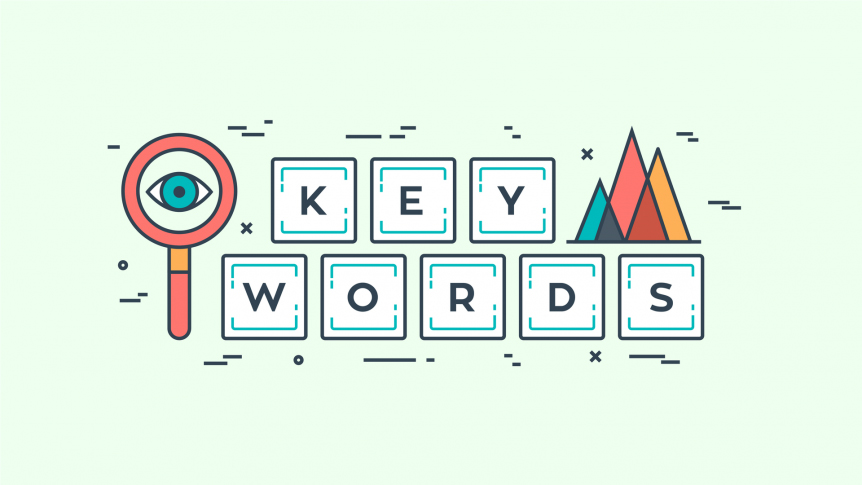

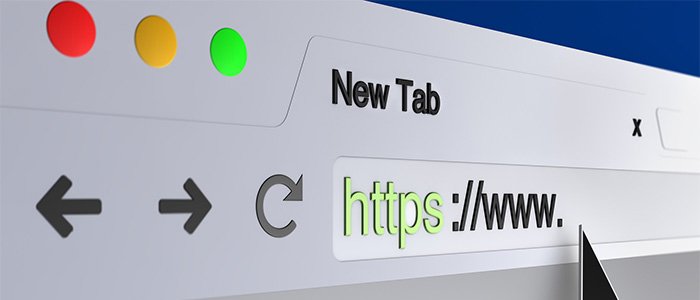
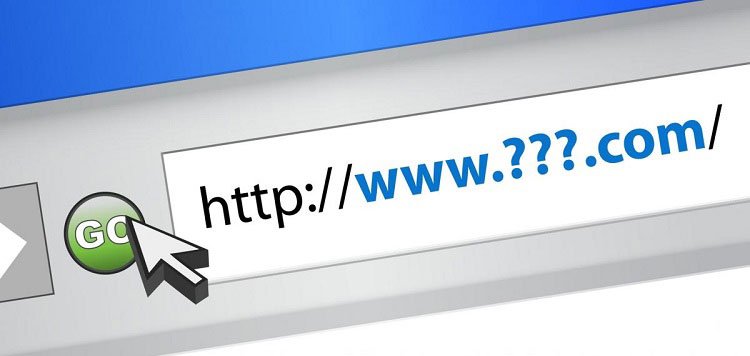

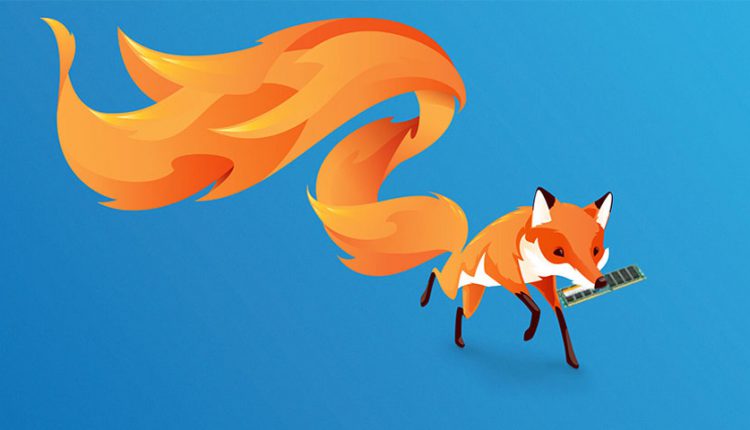
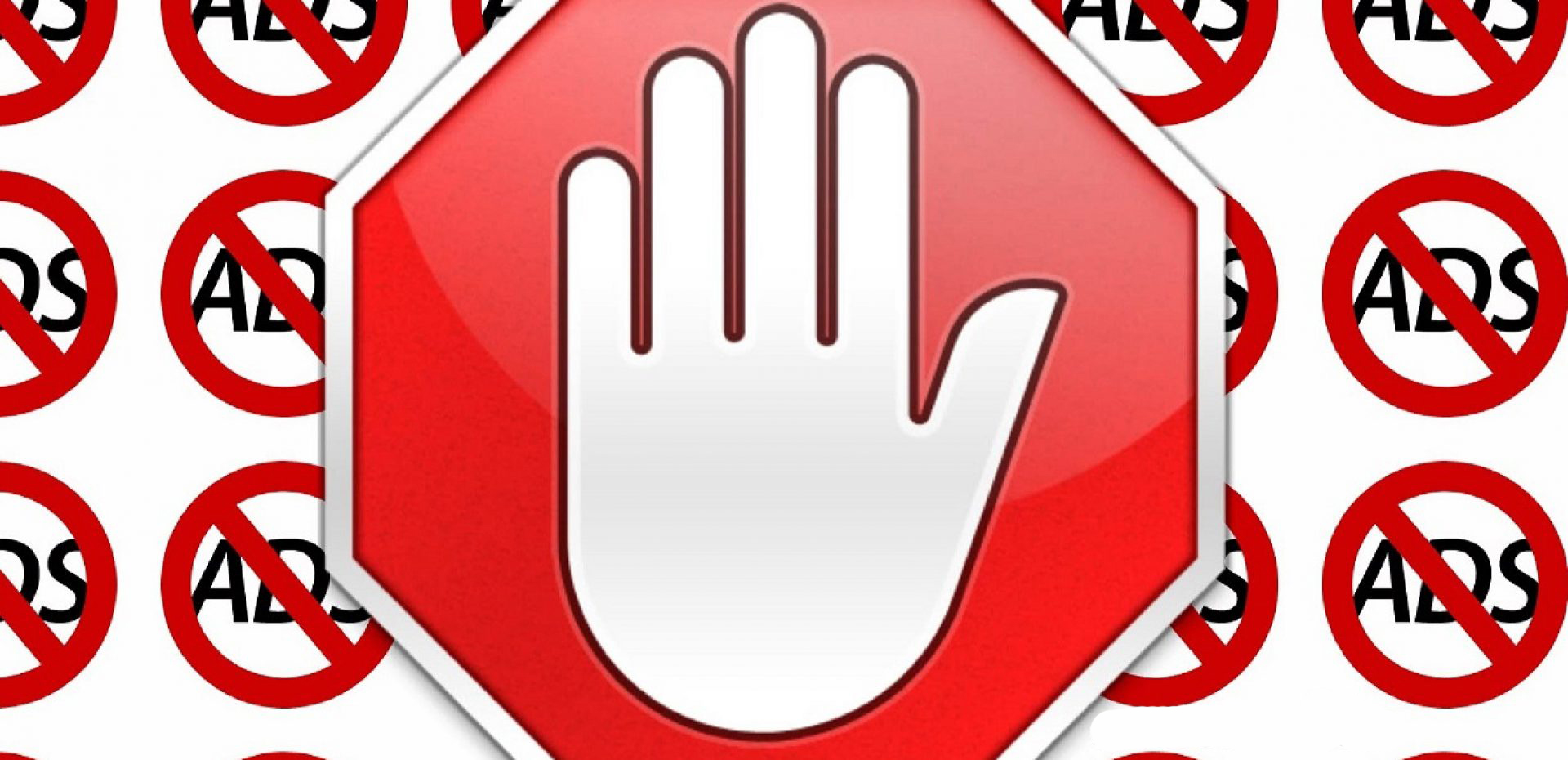
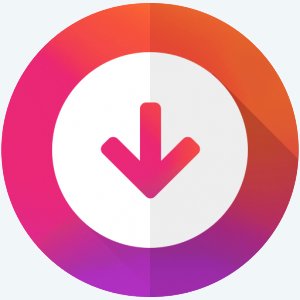
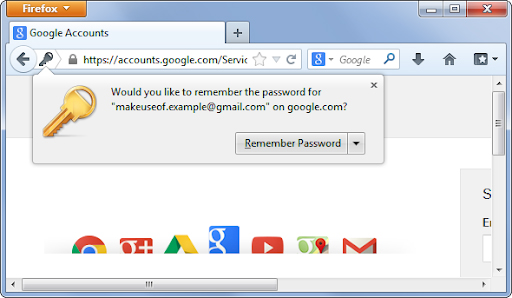


 آموزش کم کردن حجم pdf | رایانه کمک
آموزش کم کردن حجم pdf | رایانه کمک آموزش جلوگیری از فالو کردن اکانت در اینستاگرام | حل مشکل رایانه
آموزش جلوگیری از فالو کردن اکانت در اینستاگرام | حل مشکل رایانه